文章目录[隐藏]
如何设置打印机共享(如何设置打印机共享)
在工作场所,打印机是必不可少的。许多人还不能设置共享打印机。今天,我们将教你如何设置它们,并在一分钟内教你。

首先,共享打印机
1.首先将打印机连接到主机,然后安装打印机驱动程序,进入[控制面板]-[设备和打印机],下面会出现这台打印机的图标。

2.用鼠标右键单击此打印机图标,选择[打印机属性],输入后单击[共享],然后选中[共享此打印机]和[在客户端计算机上显示打印作业]。

3.接下来,设置主机的用户名和密码,因为其他计算机必须有主机的用户名和密码才能共享连接,并在控制面板的用户帐户中设置它们。

4.如果不想设置密码,需要设置主机的参数,以便其他人可以连接,打开控制面板-管理工具,双击打开本地安全策略。

5.进入后,在安全设置下,点击【本地策略】-【安全选项】,在右侧找到【本地账号空密码只允许控制台登录】,双击打开。

6.最后,在【本地安全设置】下,将启用改为禁用,然后点击【确定】,这样主机就可以直接进入桌面,无需设置密码。
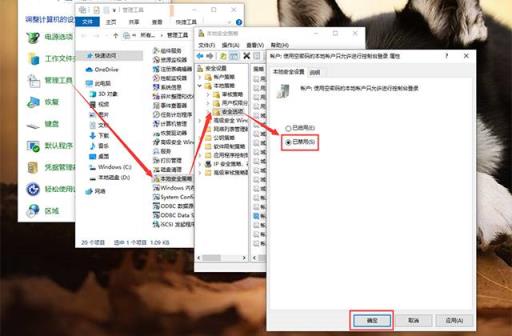
7.设置打印机共享后,检查主机的IP地址,然后调出局域网内其他计算机上的运行窗口,输入IP地址。前面一定有两个斜线,注意斜线的方向。

8.然后在弹出的对话框中,输入主机的用户名,将密码空留空,然后点击确定;打开后,可以看到共享打印机。右键单击鼠标并选择[连接]。

以上就是由优质生活领域创作者 深圳生活网小编 整理编辑的,如果觉得有帮助欢迎收藏转发~
本文标题:怎样设置打印机共享(如何设置打印机共享)
本文地址:https://www.szbubu.com/2047972.html,转载请说明来源于:深圳生活网
声明:本站部分文章来自网络,如无特殊说明或标注,均为本站原创发布。如若本站内容侵犯了原著者的合法权益,可联系我们进行处理。分享目的仅供大家学习与参考,不代表本站立场。
本文地址:https://www.szbubu.com/2047972.html,转载请说明来源于:深圳生活网
声明:本站部分文章来自网络,如无特殊说明或标注,均为本站原创发布。如若本站内容侵犯了原著者的合法权益,可联系我们进行处理。分享目的仅供大家学习与参考,不代表本站立场。





